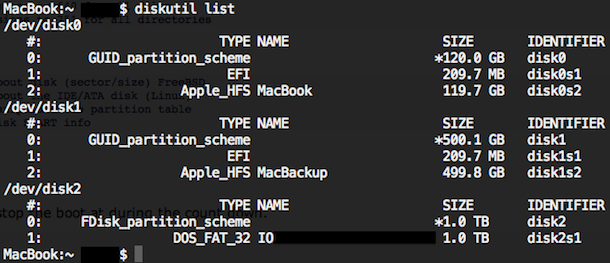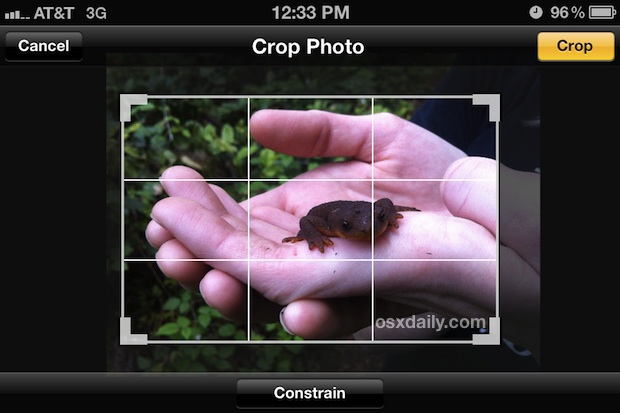Инструмент сканера Wi-Fi является встроенным в Mac OS X, вот как его использовать

Искусственный интеллект поможет тебе заработать!
Встроенный и уже мощный инструмент диагностики Wi-Fi в Mac OS X был переработан в современных версиях Mac OS X, а вместе с ним появились некоторые новые функции, которые делают эту утилиту лучше, чем когда-либо. Одним из лучших нововведений является встроенный инструмент сканирования Wi-Fi, который представляет собой полнофункциональный инструмент для поиска и обнаружения ближайших сетей Wi-Fi, даже тех, которые не транслируют имена своих сетей.
Это действительно продвинутая функция, которая имеет широкий спектр потенциальных применений, помимо поиска точек доступа, большинству пользователей лучше всего просто использовать меню Wi-Fi, чтобы найти доступные беспроводные сети, к которым можно присоединиться. Для тех, кому нужен беспроводной спот, вот как его найти и использовать.
Доступ к беспроводной диагностике в Mac OS X
Программы для Windows, мобильные приложения, игры - ВСЁ БЕСПЛАТНО, в нашем закрытом телеграмм канале - Подписывайтесь:)
В современных версиях Mac OS X, таких как OS X Yosemite, OS X Mavericks, вы можете получить доступ к беспроводной диагностике из пункта меню Wi-Fi:
- Option + щелкните пункт меню Wi-Fi в OS X
- Выберите «Открыть беспроводную диагностику».
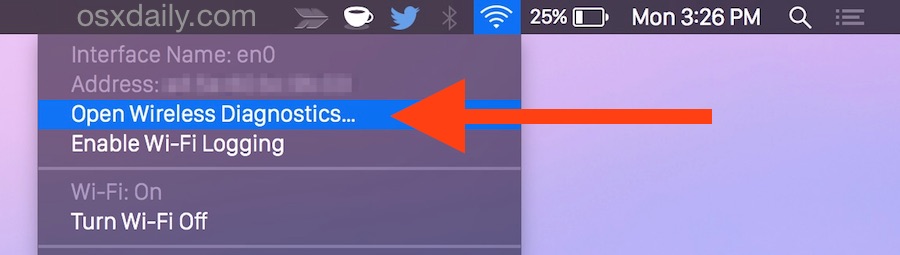
Это несколько скрыто, но все же намного проще, чем получить к нему доступ в предыдущих выпусках OS X, где приложение было в основном скрыто.
Сканирование сетей Wi-Fi с помощью средства диагностики беспроводной сети Mac
Теперь, когда вы находитесь в беспроводной диагностике, вот как использовать сканер:
- Перейдите в меню «Окно» и выберите «Сканировать», чтобы сразу открыть инструмент Wi-Fi Stumbler, встроенный в Mac OS X
- В инструменте «Сканер» нажмите кнопку «Сканировать», чтобы выполнить поиск доступных сетей.
Это откроет беспроводную карту, чтобы обнаружить все возможные близлежащие сети Wi-Fi, эффективно наткнувшись на доступные беспроводные маршрутизаторы и обнаружив подробности об этих сетях.
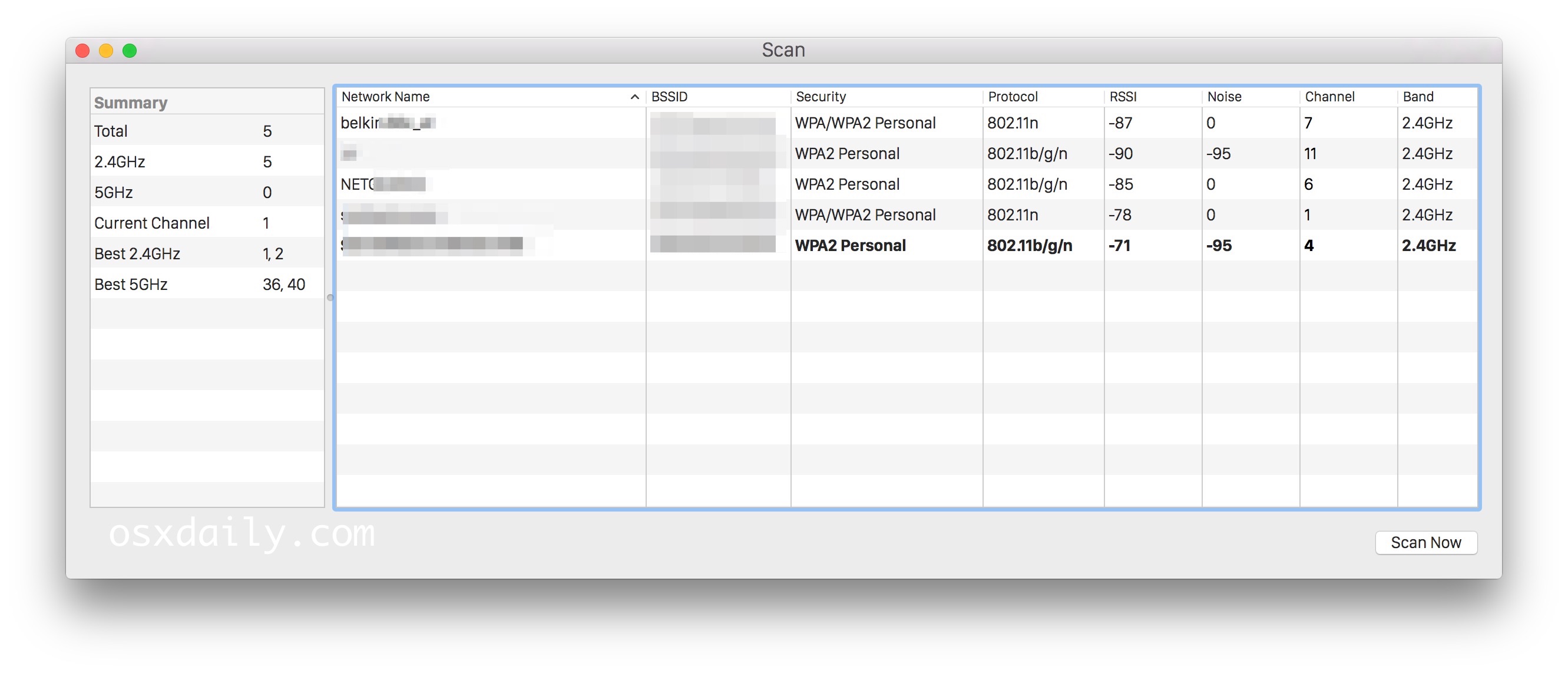
При сканировании будут перечислены все доступные имена беспроводных сетей, SSID, каналы, диапазон, сетевой протокол (беспроводной n, g, b и т. Д.), Тип сетевой безопасности, мощность сетевого сигнала и уровень сетевого шума обнаруженного сигнала. полезность.
Это, очевидно, намного проще в современных версиях системного программного обеспечения Mac, но не беспокойтесь, если вы не используете OS X Yosemite, вы все равно можете получить доступ к этим инструментам и использовать их, следуя инструкциям ниже.
Упрощение доступа к диагностике Wi-Fi в OS X
Для других версий OS X, таких как OS X Mountain Lion, вам нужно сделать приложение диагностики Wi-Fi легко доступным, перенеся его на LaunchPad или Dock, для этого:
- В любом окне Finder нажмите Command + Shift + G и введите путь: / System / Library / CoreServices /
- Найдите «Диагностика Wi-Fi» (или «Диагностика беспроводной сети», в зависимости от версии OS X) и перетащите ее на Launchpad или в док-станцию OS X для быстрого доступа.
Теперь, когда у вас есть приложение Wifi, которое легко найти, его использование немного отличается в зависимости от вашей версии OS X. В новых сборках Mountain Lion (10.8) он немного изменился, и эти изменения также отражены в OS X Mavericks (10.9). За исключением доступа к инструменту, все функции остаются прежними.
Если приложение называется «Диагностика Wi-Fi», вот что вам нужно сделать:
- Запустите диагностику Wi-Fi и игнорируйте самое переднее меню, вместо этого нажмите Command + N, чтобы вызвать новое окно «Сетевые утилиты» (здесь также сейчас находится инструмент измерения силы беспроводного сигнала)
- Щелкните вкладку «Сканирование Wi-Fi», чтобы начать работу с инструментом беспроводной связи.
Если приложение называется «Беспроводная диагностика», доступ к утилите сканирования немного отличается:
- Откройте Wireless Diagnostics и проигнорируйте меню, вместо этого откройте меню «Window» и выберите «Utilities».
- Выберите вкладку «Сканирование Wi-Fi», чтобы вызвать сканер и инструмент беспроводной сети.
В инструменте сканирования Wi-Fi вы увидите все доступные имена сетей и их соответствующие BSSID, канал, диапазон, протокол (беспроводной n, g, b и т. Д.), Тип безопасности, уровень их сигнала и уровень шума сигнала. .
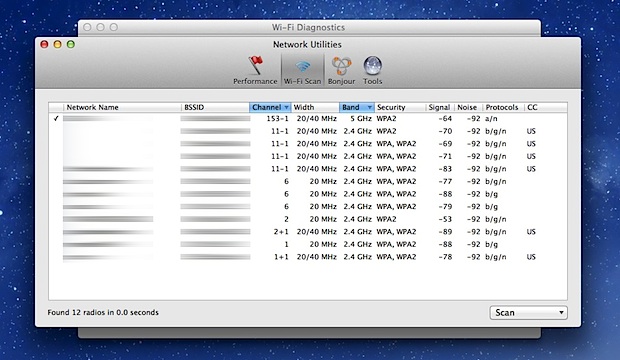
По умолчанию инструмент выполняет сканирование один раз и отображает найденную информацию, но вы можете включить режим активного сканирования или пассивного сканирования для постоянного поиска новых сетей, щелкнув раскрывающееся меню «Сканировать» в правом нижнем углу.
У этой утилиты и беспроводного устройства есть множество потенциальных применений, будь то оптимизация сетей, уменьшение помех и шума или обнаружение окружающих, но приложение для диагностики Wi-Fi также включает в себя множество мощных функций, которые позволяют захватывать сетевой трафик, будь то данные, которые отправляются с используемого компьютера или даже со всех ближайших беспроводных сетей. В конечном счете, эти последние функции и их использование выходят далеко за рамки данной статьи, но ранее пользователям Mac приходилось использовать сторонние приложения, такие как Kismet, или загружаться из отдельной установки Linux, чтобы получить доступ к расширенным возможностям сетевого захвата.
Программы для Windows, мобильные приложения, игры - ВСЁ БЕСПЛАТНО, в нашем закрытом телеграмм канале - Подписывайтесь:)